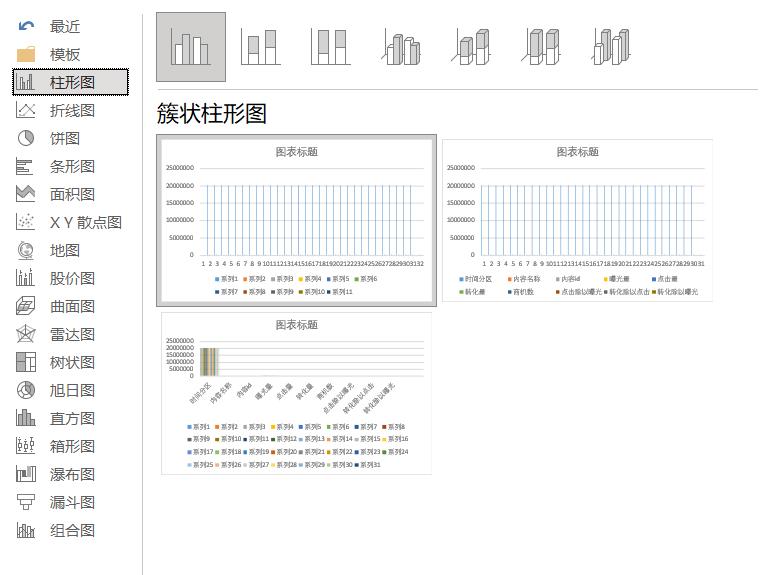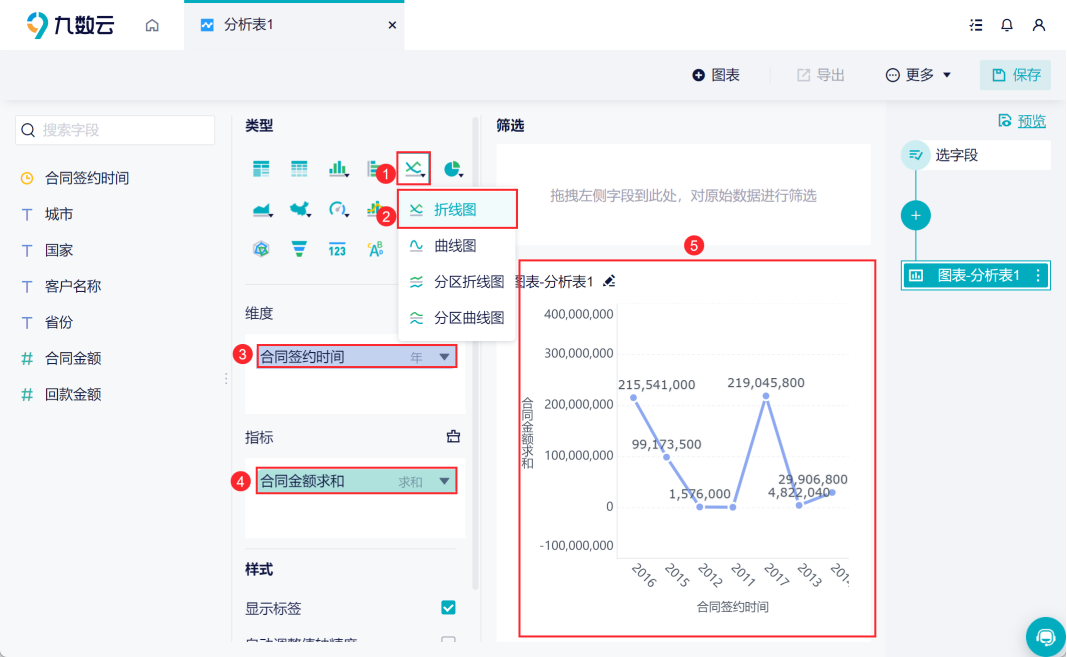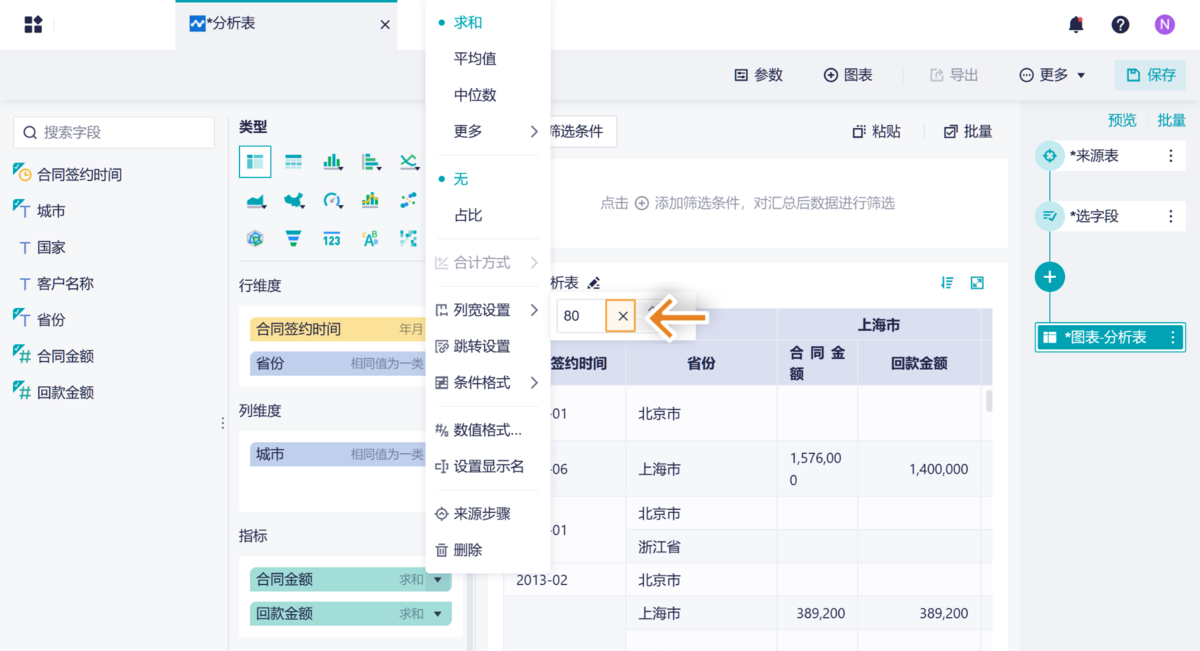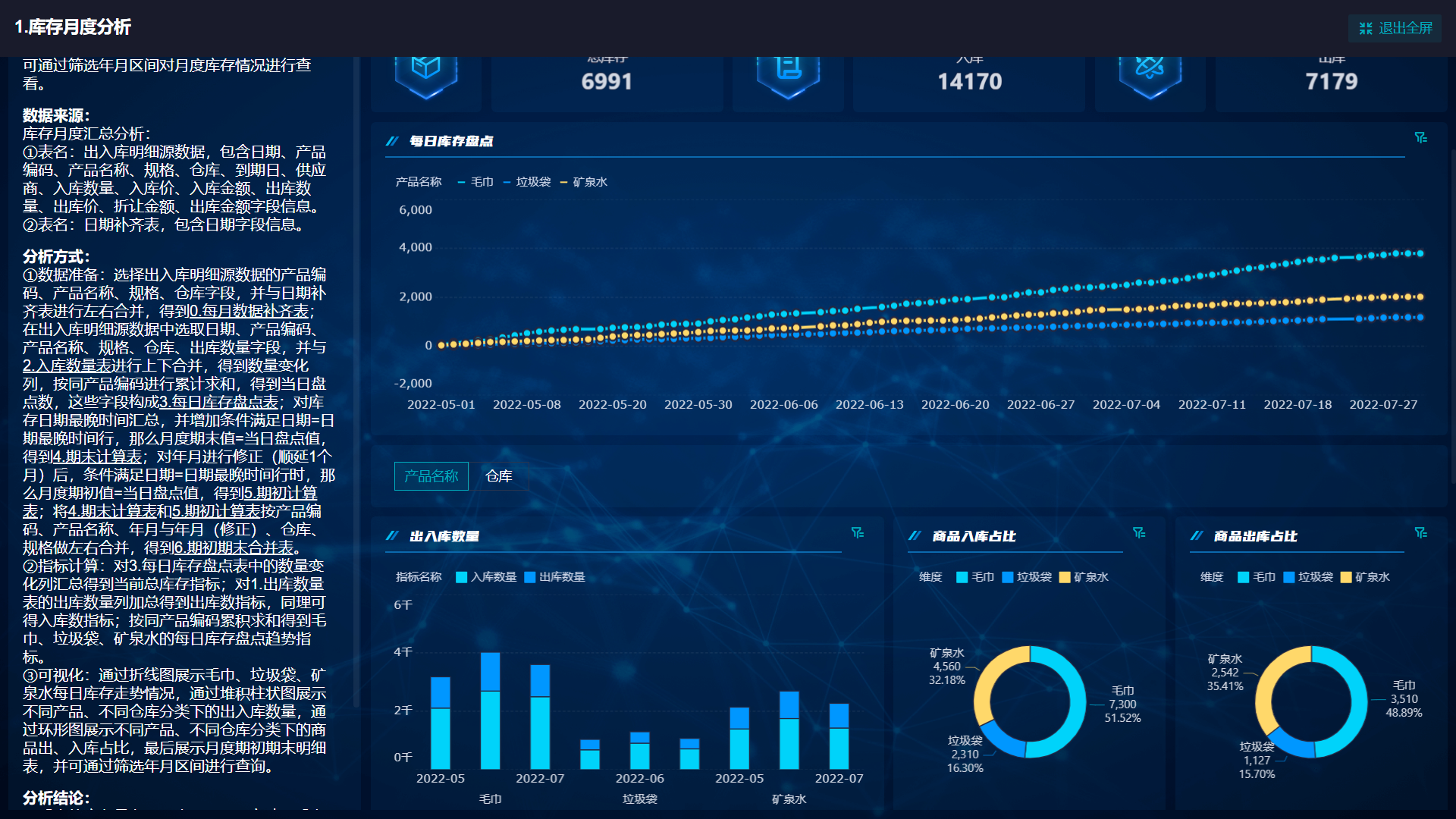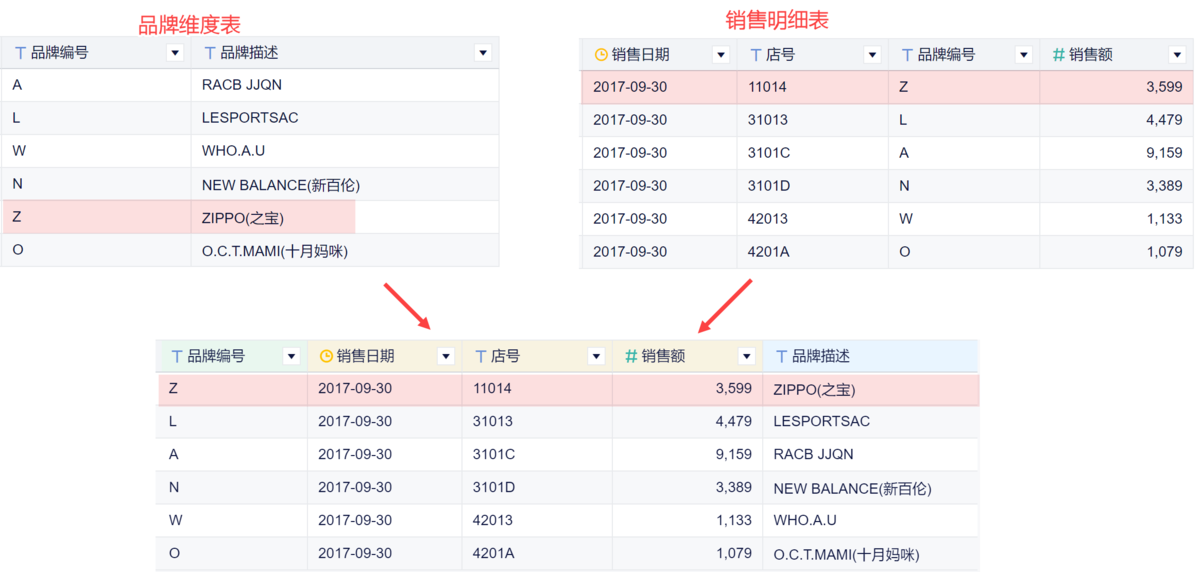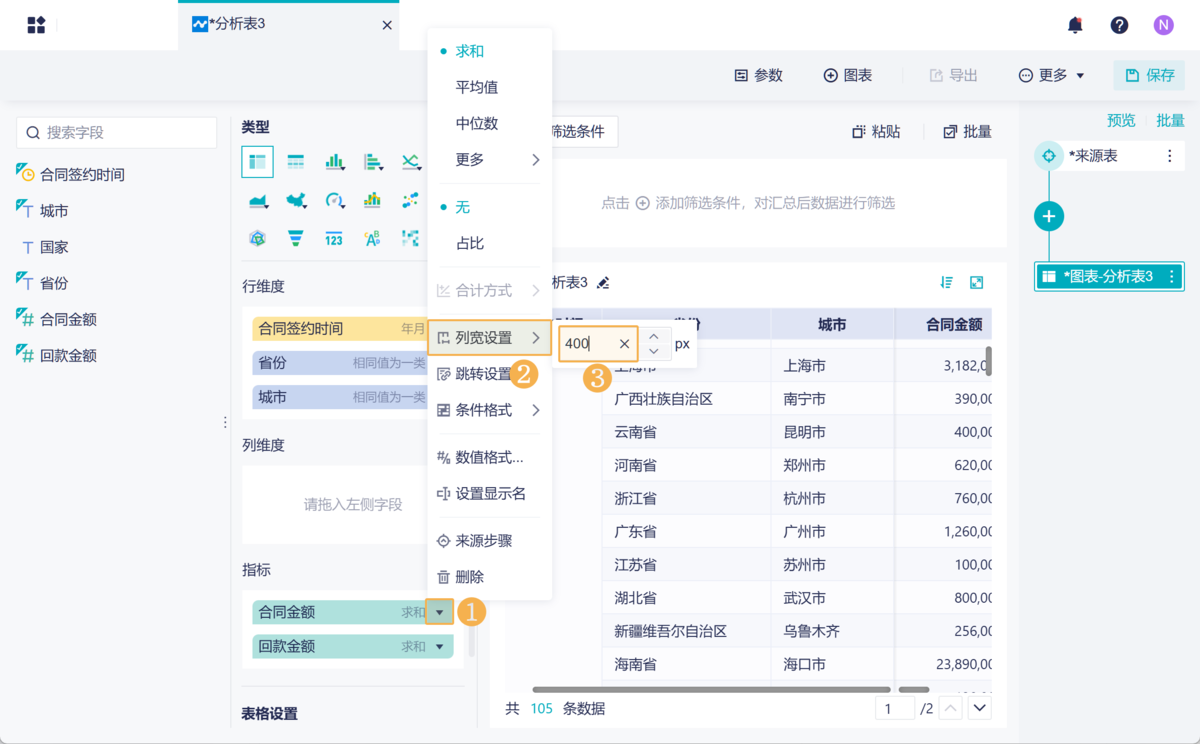做excel月度报表 可视化,再也不用重复工作了 | 帆软九数云
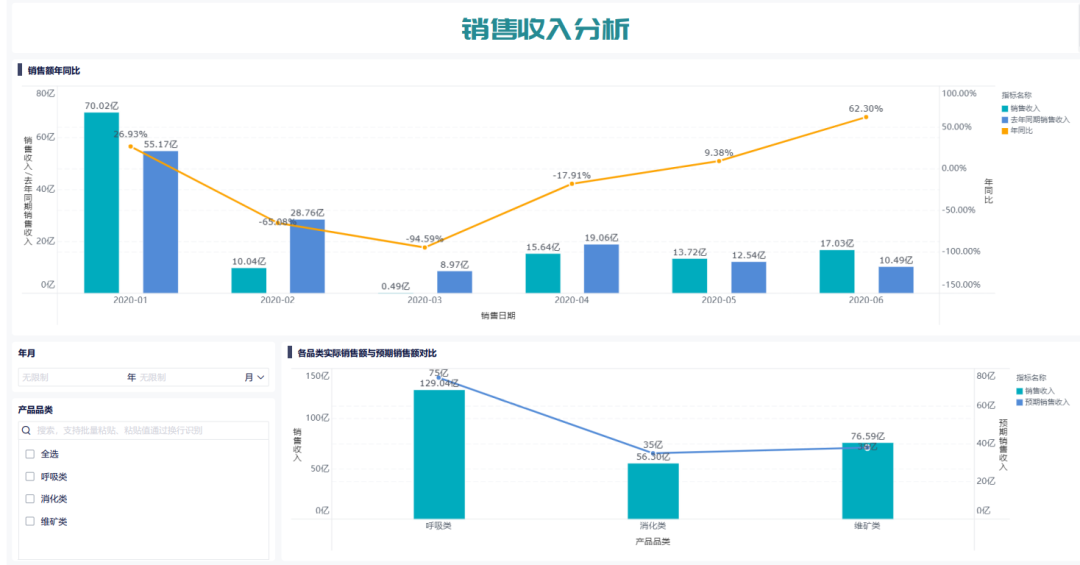
对于业务人员来说,最头疼的就是每个月重复做报表,财务报表、销售报表、人事报表、营销报表、很多人因此还自嘲自己为“大表哥”“大表姐”。学会利用一些办公工具做excel月度报表 可视化,既能解决重复工作的烦恼,还能更美观、一目了然地展示出自己的工作结果。
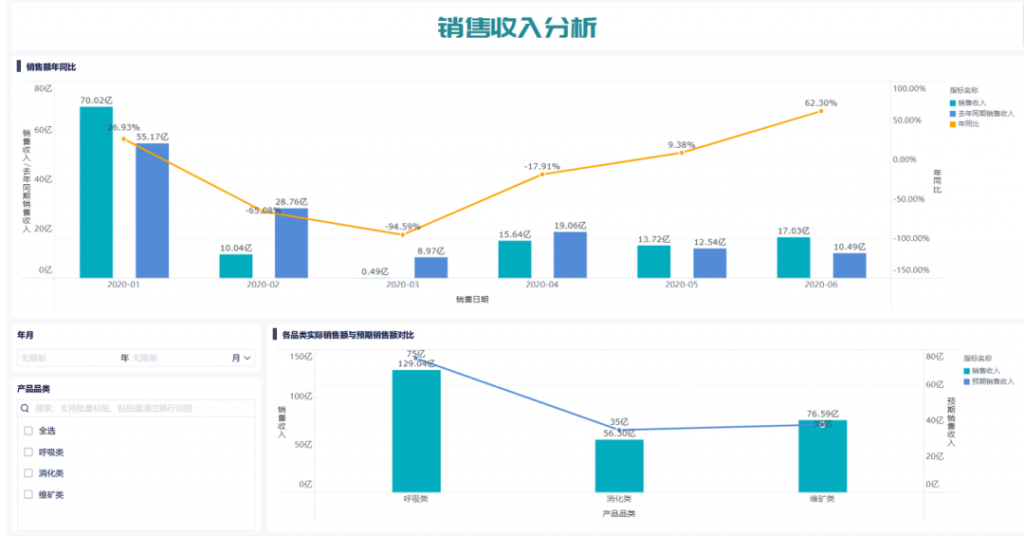
以上就是用九数云做的excel月度报表 可视化图表,是不是很清晰地展示了数据的变化呢,而且做好一份报表后,以后的每个月只需要上传数据,就能自动地出报表,再也不用重复劳动了。
那么怎么做出来如图的excel月度报表 可视化呢?有以下5个步骤:
1.上传数据、连接数据
注册和登录九数云后,可以在首页看到"+创建"的按钮,点击后可以看到数据导入的说明。九数云作为一款 SAAS BI工具,支持多种类型的数据源连接,如excel,CSV等文件数据表,还有关系型数据库分布式数据库,当然也可以通过API接口去连接其他平台的数据源。我们可以创建企业数据、上传excel数据、使用公共数据源或者链接简道云数据,并无限整合这些数据。
2.创建分析表
分析表在其他的BI工具中,也叫数据集。我们通过这个功能模块,可以快速地根据数据建立分析流程。
3.开始数据分析
想要整合月的数据,必须要通过数据分析过程/数据处理过程,如下图,我们可以求和,求最大值,排名,同环比、上期同期等。步骤式的分析过程,灵活简便的分析方式,可以方便用户进行各类猜想式、求证式、探索式的数据分析。
4.制作图表
处理好的数据可以点击“+图表”来构建各类的图表,如柱形图、饼图、柱形堆积图、面积图等等。在这里我们可以根据数据指标建立单个的图表,也可以根据全量数据建立交叉表、明细表等。
图表是做excel月度报表 可视化的基础,不可忽视。
5.建立仪表板/仪表盘,即excel月度报表 可视化
终于到了最重头戏的一步,用鼠标拖拽做好的图表,就可以制作一张数据看板了。在这里,你可以配置各种筛选规则和联动、钻取规则,来从各个维度展示数据。那么怎么将上述过程做成excel月度报表 可视化呢?仅仅需要点击保存,便可将分析过程和报表模板固定下来,下一次,更新数据源/上传新的excel,这张报表就能自动更新了!
上面5个步骤就是做excel月度报表 可视化的快速方法,用这个方法,再也不用重复工作了,是不是很省时省力呢?

热门产品推荐